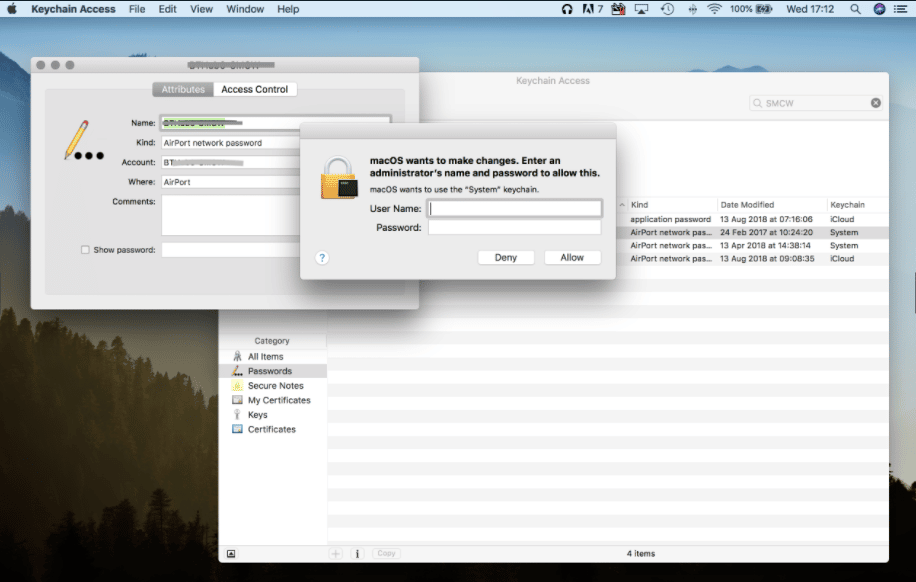پسوردتان را فراموش کردهاید؟ حوصله ندارید دنبال پسورد وایفای روترتان بگردید؟ آیا معمولاً مشخصههایی که نیاز به پسورد دارند خودشان به صورت خودکار پر میشوند (قابلیت autofill) ولی حالا نیاز دارید بدانید رقم یا نوشته دقیق پسورد چیست؟ در این مطلب به شما نشان میدهیم چگونه در keychain(دستهکلید) سیستم مک، پسوردهایتان را پیدا کنید.
اینکه تنظیمات دستگاه مکتان را طوری تنظیم کرده باشید که در مواقع نیاز داشتن به پسوردی، خود پسورد به صورت خودکار نوشته شود، میتواند کار بسیار مفیدی باشد. منتهی گاهی از اوقاتی که پسوردتان به صورت خودکار نوشته میشود و شما در واقع نیاز دارید بدانید پسوردتان چیست، ممکن است کاملاً فراموشکار شوید. تازه نکتهی دیگری نیز این است که به احتمال زیاد حفظ کردن یک پسورد خوب، کار آسانی به حساب نمیآید. خوشبختانه با استفاده از قابلیت Keychain امکان پیدا کردن هر پسوردی که روی سیستم مک از آن استفاده میکنید، وجود دارد. چرا که در اصل همان قابلیت autofill (پر شدن خودکار مشخصهها) نیز به خاطر همین قابلیت است.
اگر نیاز دارید پسورد حساب، وبسایت، برنامه یا حتی شبکه وایفایتان را پیدا کنید، دستورالعمل زیر را دنبال کنید:
- قابلیت Keychain Access را باز کنید. برای این کار میتوانید از کلیدهای ترکیبی Command + Space و سپس تایپ کردن واژه Keychain در نوار جستجوی Spotlight استفاده کنید.
- تحت بخش Category در نوار کناری سمت چپ صفحه، روی Passwords کلیک کنید.
- به دنبال چیزی که میخواهید پسوردش را پیدا کنید، بگردید.
- روی جدیدترین نتیجه موجود دوبار کلیک کنید. در صورتی که قبلاً آن را تغییر داده باشید ممکن است بیش از یک نتیجه ببینید، منتهی در کنارشان تاریخ مربوطهشان نیز نوشته خواهد شد.
- روی کادر کنار Show Password کلیک کنید.
- پسورد معمول خود را که هنگام ورود (log in) به کامپیوتر از آن استفاده میکنید، وارد کنید.
- در ادامه پسورد مورد نظرتان نشان داده خواهد شد.
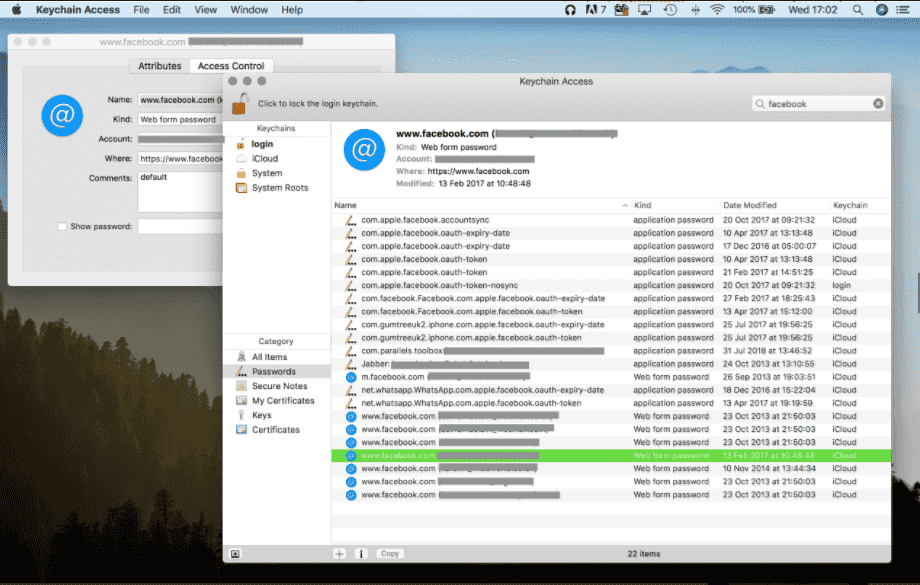
نحوه پیدا کردن پسورد وایفای در سیستم مک
همچنین اگر کارتی که وارد روتر میشود را گم کردهاید یا حوصله ندارید بروید و به دنبال آن بگردید، میتوانید از این روش برای پیدا کردن پسورد وایفایتان استفاده کنید.
فقط کافیست نام شبکه وایفایتان را بدانید. معمولاً در اختیارات وایفای (Wi-Fi options) – برای باز کردن این بخش روی لوگوی Wi-Fi که در منوی واقع در بالای صفحهنمایش قرار دارد کلیک کنید – میتوان این نام را مشاهده کرد. قبل از اینکه برویم سراغ آموزش، در سایت مایترفند نحوه پیدا کردن پسورد وایفای متصل شده به گوشی اندروید نیز وجود دارد؛ با کلیک روی این لینک، آن مقاله را نیز مطالعه کنید.
- در Keychain Access به دنبال شبکه مورد نظرتان بگردید.
- روی مناسبترین نتیجه موجود دوبار کلیک کنید.
- این بار وقتی روی Show Password کلیک کنید، باید یک مرحله اضافی نیز طی کنید. باید هم نام کاربری (User Name) و هم پسورد مدیریت شبکه را وارد کنید. (در صورتی که مطمئن نیستید نام کاربریتان چیست، روی لوگوی اپل در منوی واقع در بالای صفحه کلیک کنید و سپس ببینید با چه نامی وارد شبکه شدهاید)
- حالا در کادر کنار Show Password، قادر به مشاهده پسورد مورد نظرتان هستید.